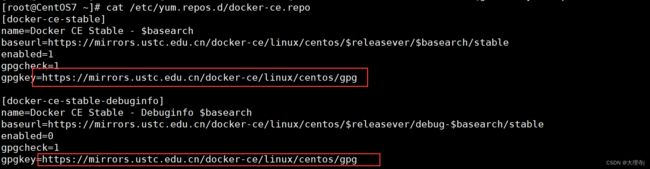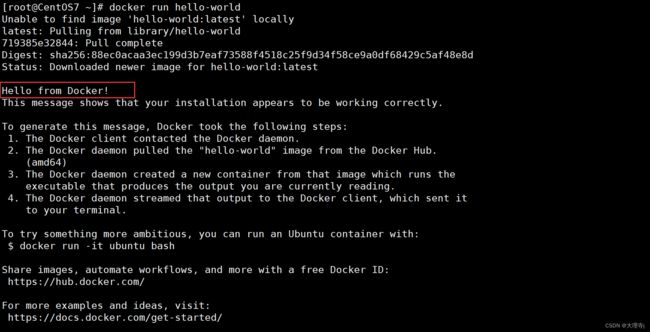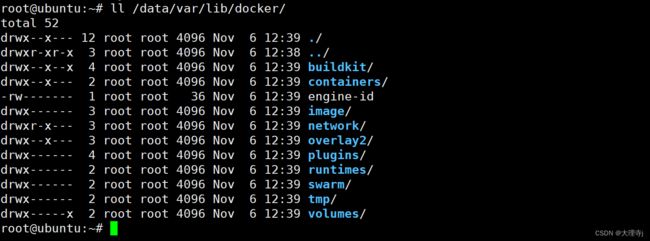Docker安装教程
Docker安装教程
- 安装教程
-
- Centos7.6
-
- docker镜像源修改
- docker目录修改
- Ubuntu20.04
-
- docker镜像源修改
- docker数据目录修改
安装教程
Centos7.6
docker支持的Cetnos操作系统版本
CentOS 7
CentOS 8 (stream)
CentOS 9 (stream)
支持的CPU
ARM/X86_64
- 查看本机的操作系统
cat /etc/*release*
uname -a
![]()
3.卸载旧版本的docker(如果没有安装过docker的请跳过3,4两步)
sudo yum remove docker \
docker-client \
docker-client-latest \
docker-common \
docker-latest \
docker-latest-logrotate \
docker-logrotate \
docker-engine
4.卸载历史版本
#删除机器上的包
sudo yum remove docker-ce docker-ce-cli containerd.io docker-
buildx-plugin docker-compose-plugin docker-ce-rootless-extras
# 执行卸载
sudo rm -rf /var/lib/docker
sudo rm -rf /var/lib/containerd
# 如果修改过docker的目录,请确认要删除的目录
- 配置yum源
#安装yum的utils工具
sudo yum install -y yum-utils
#添加docker的yum源
sudo yum-config-manager --add-repo https://download.docker.com/linux/centos/docker-ce.repo
#配置使用国内源
sed -i 's@//download.docker.com@//mirrors.ustc.edu.cn/docker-ce@g' /etc/yum.repos.d/docker-ce.repo
sudo yum install -y docker-ce docker-ce-cli containerd.io docker-buildx-plugin docker-compose-plugin
7.启动docker
#配置加载
sudo systemctl daemon-reload
#启动服务
sudo systemctl start docker
#开机启动
sudo systemctl enable docker
#查看服务状态
sudo systemctl status docker
docker version
docker info #信息更详细


9. 执行hello-world可以看到hello from docker 表明docker服务正常
docker run hello-world
docker镜像源修改
在配置文件 /etc/docker/daemon.json中加入以下内容:
#JSON
{
"registry-mirrors": ["https://docker.mirrors.ustc.edu.cn/"]
}
重启docker服务
systemctl daemon-reload
systemctl restart docker
docker目录修改
docker默认安装的目录为 /var/lib/docker,随着docker的使用这里会存放大量的镜像源,可能会撑爆我们的磁盘,通常有以下三种解决方案:
- 将/var/lib/docker挂载到一个大的磁盘,这种一般我们能控制挂载目录,像腾讯云这种云厂商在安装K8s的节点的时候提供了挂载选项,可以直接挂载这个目录过去 。
- 安装之前挂载一个大的磁盘,然后创建一个软链接到/var/lib/docker,这样就自
动安装到我们空间比较大的磁盘了。 - 安装了docker,然后发现忘了配置这个目录,我们需要修改docker的配置文件 。
# 创建一个目录 /data 假设这个目录挂载到了一个很大的磁盘上
# 在 /data目录下创建docker的目录
mkdir -p /data/var/lib/docker
# 修改配置文件 /etc/docker/daemon.json
# 输入下面的json
{
"data-root": "/data/var/lib/docker"
}
sudo systemctl daemon-reload
sudo systemctl restart docker
这是原本在/var/lib/docker目录下的所有内容,都已经被移动到新建的 /data/var/lib/docker/ 目录下了。
Ubuntu20.04
docker支持的Ubuntu操作系统版本
Ubuntu Kinetic 22.10
Ubuntu Jammy 22.04 (LTS)
Ubuntu Focal 20.04 (LTS)
Ubuntu Bionic 18.04 (LTS)
支持的CPU
ARM/X86_64
- 查看本机的操作系统
cat /etc/*release*
2.查看CPU架构
uname -a
![]()
3.卸载旧版本的docker(如果没有安装过docker的请跳过3,4两步)
sudo apt-get remove docker docker-engine docker.io containerd runc
4.卸载历史版本的docker
sudo apt-get purge docker-ce docker-ce-cli containerd.io docker-
buildx-plugin docker-compose-plugin docker-ce-rootless-extras -y
#删除docker目录
sudo rm -rf /var/lib/docker
sudo rm -rf /var/lib/containerd
# 如果修改过目录路径此处要注意
5.配置docker下载源
#Shell
#curl命令安装
sudo apt install curl -y
#创建gpg key目录
sudo mkdir -m 0755 -p /etc/apt/keyrings
#下载gpg key
curl -fsSL https://download.docker.com/linux/ubuntu/gpg | sudo gpg --dearmor --yes -o /etc/apt/keyrings/docker.gpg
echo "deb [arch=$(dpkg --print-architecture) signed-by=/etc/apt/keyrings/docker.gpg]
https://download.docker.com/linux/ubuntu $(lsb_release -cs) stable" | sudo tee /etc/apt/sources.list.d/docker.list > /dev/null
6.安装docker
#Shell
sudo apt-get update
sudo apt-get install docker-ce docker-ce-cli containerd.io docker-
buildx-plugin docker-compose-plugin -y
7.启动docker
#Shell
#配置加载
sudo systemctl daemon-reload
#启动服务
sudo systemctl start docker
#开启启动
sudo systemctl enable docker
#查看服务状态
sudo systemctl status docker
8.查看安装结果,查看版本信息
docker version
docker info #信息更详细
9 执行hello-world可以看到hello from docker 表明docker服务正常
docker镜像源修改
在配置文件 /etc/docker/daemon.json中加入以下内容:
#JSON
{
"registry-mirrors": ["https://docker.mirrors.ustc.edu.cn/"]
}
重启docker服务
systemctl daemon-reload
systemctl restart docker
docker数据目录修改
# 创建一个目录 /data 假设这个目录挂载到了一个很大的磁盘上
# 在 /data目录下创建docker的目录
mkdir -p /data/var/lib/docker
# 修改配置文件 /etc/docker/daemon.json
# 输入下面的json
{
"data-root": "/data/var/lib/docker"
}
sudo systemctl daemon-reload
sudo systemctl restart docker
这是原本在/var/lib/docker目录下的所有内容,都已经被移动到新建的 /data/var/lib/docker/ 目录下了。